
我可以使用 Mac 複製 Windows 硬碟嗎?
是的!在 Mac 上複製 Windows 硬碟聽起來可能有點棘手,但只要掌握正確的工具並遵循正確的步驟,其實很簡單。無論您是想傳輸資料還是確保檔案已備份,複製都能協助您建立 Windows 硬碟的精確副本。最棒的是?克隆過程還能保持硬碟可啟動。
EaseUS 的這份指南將詳細講解您開始複製以及完成整個過程所需的所有知識。現在,讓我們來詳細了解一下。
在 Mac 上克隆 Windows 硬碟需要什麼
在開始克隆過程之前,請確保所有需要的資源都已準備就緒。克隆需要一些重要的硬體和軟體,您應該了解第三方工具通常比 macOS 解決方案的內建替代方案更受歡迎的主要原因。
你需要什麼
- ✅Mac 裝置
確保您的 Mac 處於良好的工作狀態並具有足夠的儲存空間來處理流程。
- ✅來源 Windows 硬碟
使用 USB 或 SATA 將要複製的 Windows 磁碟機連接到 Mac。此磁碟機包含要複製的所有檔案和系統配置。
- ✅目的地硬碟
目標磁碟機應具有足夠的容量來儲存 Windows 硬碟的所有內容。它可以是外接硬碟,也可以是其他內接硬碟。
- ✅可靠的磁碟複製軟體
雖然 macOS 磁碟工具是一款優秀的內建工具,但無法使用磁碟工具複製 NTFS 磁碟機。為此,應使用 EaseUS Partition Master for Mac 等專業工具。
如何在 Mac 上克隆 Windows 硬碟
由於 macOS 本身不支援 NTFS 硬碟,因此 EaseUS Partition Master for Mac 成為必備工具。它提供無縫的 NTFS 相容性,從而允許在 Mac 上完全讀寫 Windows 磁碟機。它甚至允許你在克隆後保留 Windows 硬碟的可啟動性。
憑藉其用戶友好的介面,無論是新手還是經驗豐富的IT人士,都能確保所有內容以及其他系統檔案都正確複製到新硬碟中。現在您已經掌握了正確的工具,以下是克隆過程的說明。
步驟 1. 將您的抽取式裝置連接到 Mac 並執行 EaseUS Partition Master。
按一下左側窗格中能力部分下的 「複製」,按一下 「+」圖示選擇您想要複製的外部裝置來源。

步驟 2. 選擇新的目標磁碟作為目的地,以複製所選的抽取式磁碟 - 外接式 HDD/SSD、USB 或 SD 卡。
當選擇來源和目標外部儲存裝置後,按一下「Start」開始。

步驟 3. 當EaseUS Partition Master for Mac要求您確認操作時,點擊 「是」。
步驟 4. 耐心等待,讓 EaseUS Partition Master for Mac 完成複製過程。

上述步驟說明如何透過 EaseUS Partition Master for Mac 克隆 Windows 硬碟,這簡化了每個步驟,確保:
- 來源磁碟機(您的 Windows 硬碟)和目標磁碟機已準確選擇。
- 克隆硬碟的可啟動性得以保留,因此可以立即使用。
- 整個過程都保持資料完整性。
無論您是為了備份、遷移還是系統升級而克隆,此工具都提供了從 Mac 直接克隆 Windows 硬碟的理想解決方案。
如何將 Windows 複製到 Mac 並使其成功可啟動 [完整指南]
對於希望將 Windows 複製到 Mac 裝置並使其可從 Mac 啟動的用戶,EaseUS 提供了針對此特定場景的全面指南。您可以點擊此處進行探索。
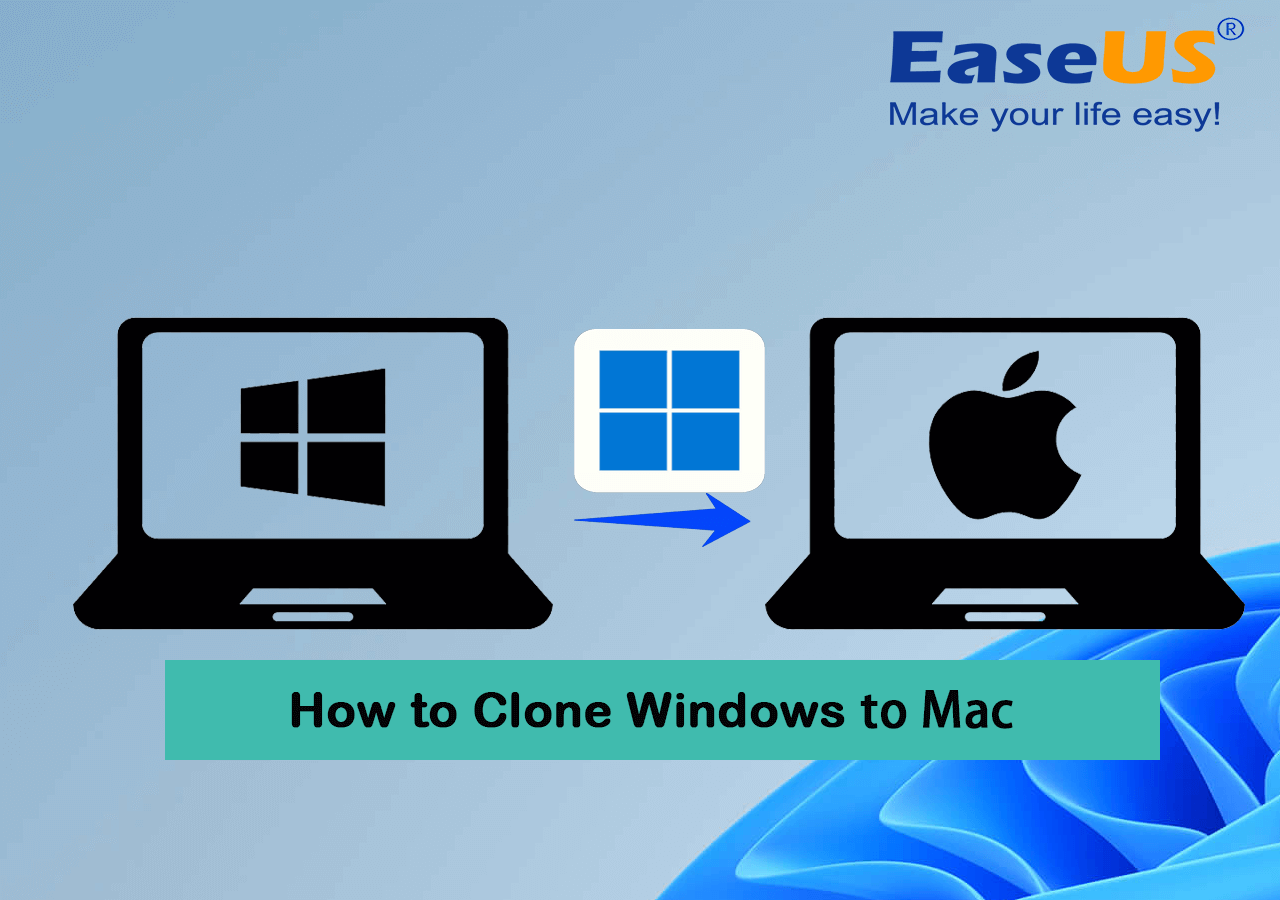
結論
在 Mac 上複製 Windows 硬碟的過程可能看起來很複雜;但是,借助 EaseUS Partition Master for Mac 等工具,這變得非常可行。實際上,本指南介紹如何準備硬體、啟用 NTFS 以及執行克隆過程。
EaseUS Partition Master 是一款功能豐富的產品,其流暢的介面幾乎可以處理所有其他複雜的任務,例如 NTFS 克隆。無論是傳輸大型資料實體還是確保高度安全的備份,這款工具都是最佳選擇。
在 Mac 上克隆 Windows 硬碟常見問題解答
有疑問?請查看下方常見問題的答案。
1. 我可以將同一個硬碟用於 Windows 和 Mac 嗎?
是的,可以,但前提是將其格式化為兩個作業系統都支援的檔案系統,例如 exFAT。但請記住:格式化將刪除其中包含的所有資料;因此,請事先備份檔案。
如果您的目標是在同一台裝置上執行 Windows 和 macOS,請考慮使用 Boot Camp 或虛擬化軟體。
2. 我可以在 Mac 上將外部硬碟複製到另一個硬碟嗎?
當然!使用 EaseUS Partition Master 之類的工具,在 Mac 上將一個外部硬碟克隆到另一個硬碟非常簡單。將兩個硬碟連接到 Mac,啟動軟體,然後按照克隆步驟操作。軟體會引導您完成整個過程,確保資料不會遺失。
3. Mac 可以運行 Windows 嗎?
是的,您可以在 Mac 上執行 Windows。您可以使用 Boot Camp 或一些特殊軟體在 Mac 上安裝 Windows,這樣您就可以擁有雙啟動系統。或者,您可以使用 Parallels Desktop 或 VMware Fusion 等軟體在 MacOS 上執行 Windows。
這篇文章有解決您的問題嗎?
相關文章
-
![]() Ken/2025-01-24
Ken/2025-01-24
-
![]() Ken/2025-07-08
Ken/2025-07-08
-
如何將 Windows 克隆到 NVMe [2026 完整教學]
![]() Ken/2025-12-31
Ken/2025-12-31
-
![]() Ken/2025-07-08
Ken/2025-07-08
關於 EaseUS Partition Master
全面的磁碟 & 分割區管理軟體,適合個人或商業用途。讓它幫您管理硬碟:調整分割區大小,格式化,刪除,克隆或格式轉換。
簡易教學影片

如何切割Windows 11/10/8/7硬碟
這篇文章是否有幫到您?
需要我們提供什麼樣的幫助
輸入問題並找到答案。
